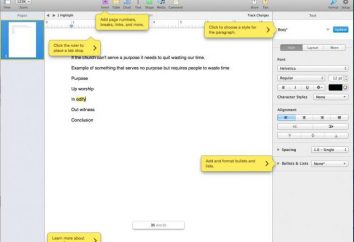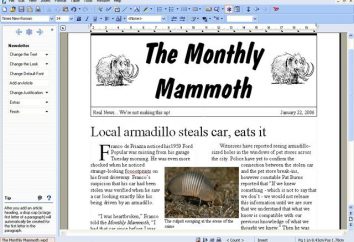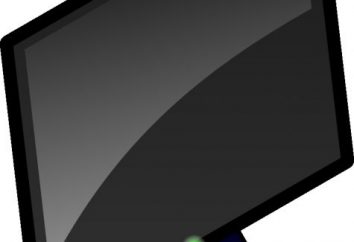Come aprire per la modifica di un file XML in Excel: alcuni semplici modi
Spesso, alcuni utenti hanno a che fare con i file XML che rappresentano i dati sulla base delle indicazioni degli impostazioni descrizione tag o software. aprirli per la modifica nel solito doppio clic non funziona. Ciò è dovuto al fatto che per l'associazione con l'estensione non ha l'applicazione che viene utilizzato per impostazione predefinita. Ma se si vuole ottenere un file leggibile come una tabella che può essere modificato, è possibile aprire un file XML in Excel. Non è necessario alcun convertitori in grado di convertire i formati tra loro. L'unica avvertenza: questa funzione è disponibile solo nella versione di Office 2003 e versioni superiori.
Come aprire XML per Excel: il primo modo
Prendere in considerazione l'importazione di versione basata su Excel dei dati nel 2016. Il primo e più semplice modo è quello di avviare inizialmente il programma Excel. All'inizio di saluto e di applicazione logo visualizza una finestra speciale di accesso in cui il menu a sinistra si trova la stringa "Aprire gli altri libri."
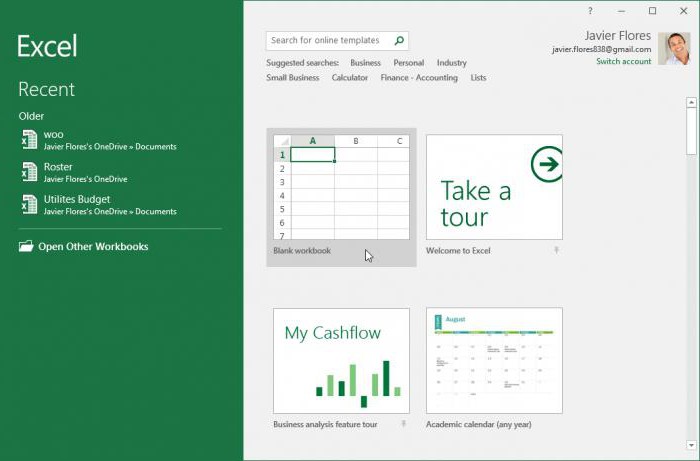
Dopo di che, utilizzare una clausola di revisione, ma in una nuova finestra in formato XML viene scelta come l'apertura. Dopo di che, il solito metodo troviamo il file desiderato e fare clic sul pulsante di apertura. In questo caso, il file XML di Excel non riconosce come un documento di testo contenente una descrizione e tag, così come il tavolo più ordinario. Naturalmente, i dati possono essere modificati sul proprio, ma ne riparleremo più avanti.
Come aprire formato XML in Excel: un modo per la seconda
Praticamente non differisce dal primo metodo proposto. file XML in Excel, è possibile aprire dal menu File o utilizzare una rapida combinazione di tasti Ctrl + O.
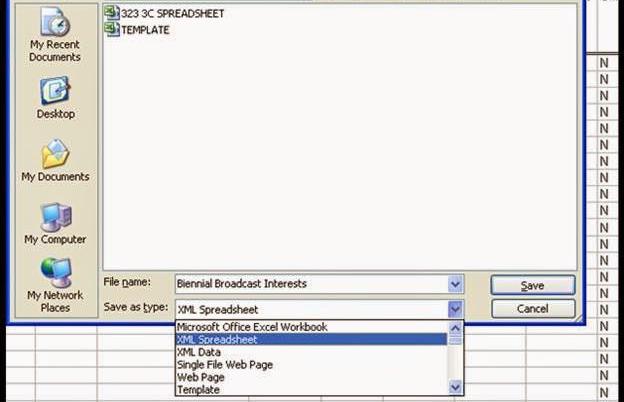
Ancora una volta, prima selezionare il tipo di formato da aprire, quindi il file desiderato e premere il tasto corrispondente.
Apertura XML: modo di terzo
Ci sono diversi metodi di apertura di un file XML in Excel. Così, nella versione del programma nel 2016, è possibile utilizzare il menu barra in alto, in cui viene selezionata la sezione "Dati", e quindi premere il dati esterni.
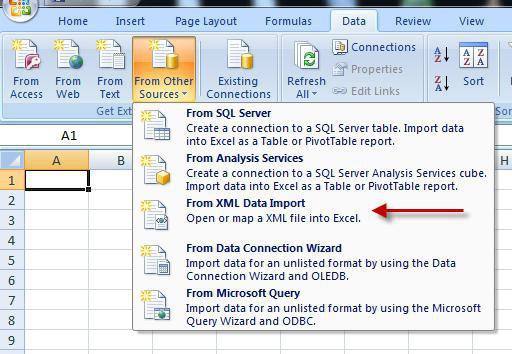
Nel menu a discesa, è sufficiente selezionare la sezione "Da altre fonti" nel nuovo menu, utilizzare la stringa "Dal Importa XML". Questa è seguita dalla procedura standard di cercare il file desiderato e quindi aprire.
Modificare, salvare ed esportare
Quando si utilizza uno di questi metodi, l'utente ottiene la struttura della tabella. Editing è fatto nello stesso modo come si fa con i file XLS standard. A volte, per la comodità di modifica e il salvataggio dei dati dovrebbe essere utilizzato per il menu sviluppatori.
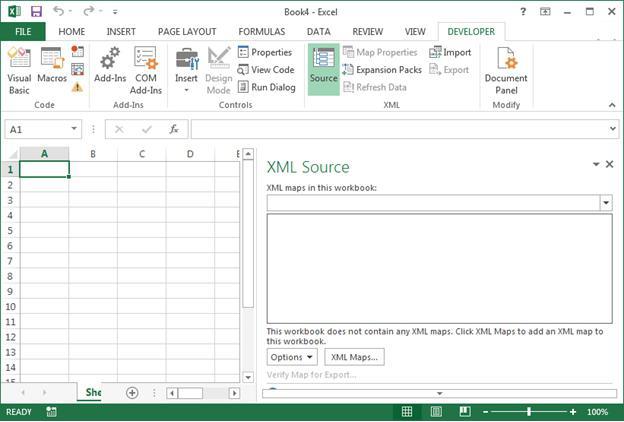
In questo caso, è possibile importare solo l'intero contenuto del file XML, ma solo ciò che è veramente necessario, inserire le informazioni nelle colonne e righe appropriate, punta ad esso XML-oggetto come una sorgente di dati. Ma per questo è necessario nel programma per accedere al tuo account utilizzando la tua registrazione presso Microsoft.
Salva il file modificato può essere direttamente nel formato originale selezionando il tipo dall'elenco. Dal menu File, se l'oggetto è stato salvato in "formato nativo» Excel, è possibile selezionare una funzione di esportazione, fare clic sul tipo di file e cambiare impostato come il formato finale è XML.
Se l'utente è troppo pigro per impegnarsi in tali riforme, o si utilizza la seguente versione di Office versione 2003, per l'apertura di questo formato, sotto forma di una tabella necessario utilizzare un convertitore speciale. Tali programmi ora offerto un bel po '. In un caso estremo, se non va bene, nessun problema si può fare riferimento a un servizi on-line specializzato in quale formato verrà cambiato in un paio di decine di secondi. Al termine di tali azioni si scarica solo il risultato finale in formato XLS sul disco rigido e quindi aprirlo in Excel. Tuttavia, nella maggior parte dei casi, è necessaria tale azione, come nella stessa Office 2003 per l'apertura diretta (importazione) formato XML già previsto inizialmente. E sembra, poche persone oggi usano anziane prodotti Microsoft Office.